撮影した動画が暗くて使えない時、Premiere Proを使って3ステップで画面の明るさと色味を調整する方法
こんにちは!
動画編集をしているアイナです。
「動画を撮ったけど
あとで見返してみたら
全体的に暗い…」
「色を補正したいけど
どうやったらいいのかな?」
「動画の雰囲気に合わせて
色を調整できる方法が
あればいいな」
と悩んでいませんか?

せっかく撮影した動画が
ボツになってしまうのは
とてもショックですよね。
Premiere Proでは
「Lumetriカラー」という機能を使って
簡単に色の補正ができます。
そこで今回は
初心者でも簡単にできる
Premiere Proで
色を補正する方法
について解説します。

この記事を読めば
動画を撮った時に
暗く写ってしまった素材も
ボツにすることなく
編集で色を補正して
適切な色味の動画ができあがります!
Premirere Proで色を補正する方法
Premiere Proで色を補正するには
「Lumetriカラー」の基本補正を使います。
基本補正の値を調整すると
・暗くなってしまった動画
・色味がおかしい動画
などを、適切な色味に補正することが可能です。

色補正の手順
Lumetriカラーで色補正を行う方法は
以下の3ステップです。
①クリップを選択
②Lumetriカラーを適用
③「基本補正」を調整
それぞれの手順を解説していきます。
①クリップを選択
Lumetriカラーを適用したい
映像クリップを選択します。
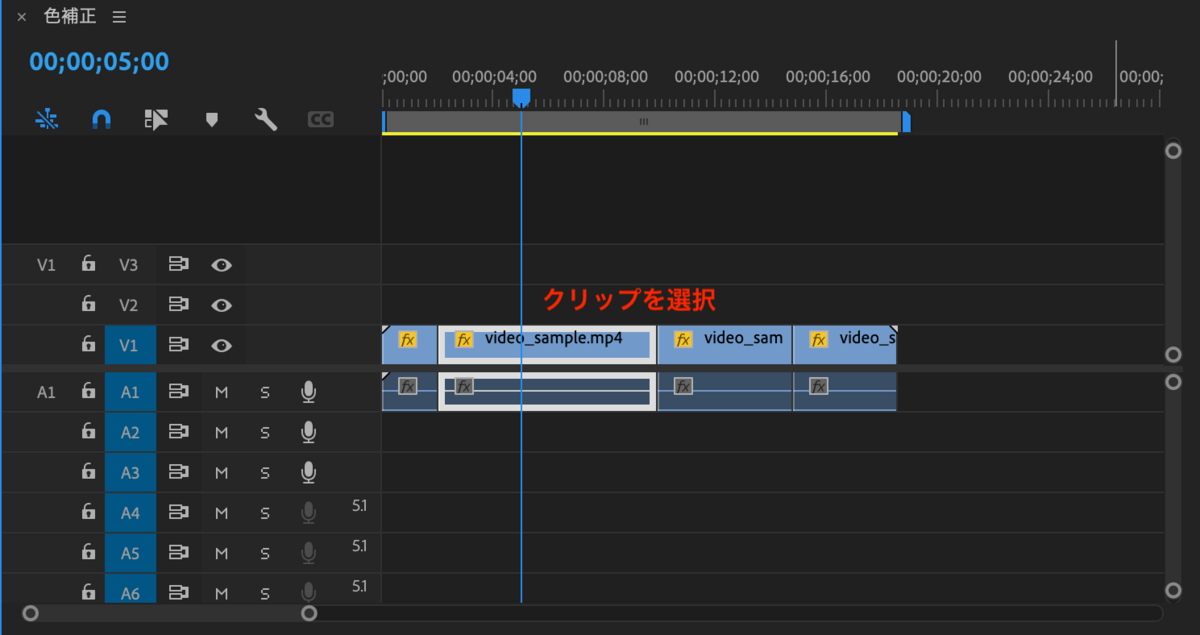
②Lumetriカラーパネルを開く
メニューバーの「ウィンドウ」→「Lumetriカラー」
から、Lumetriカラーパネルを開きます。
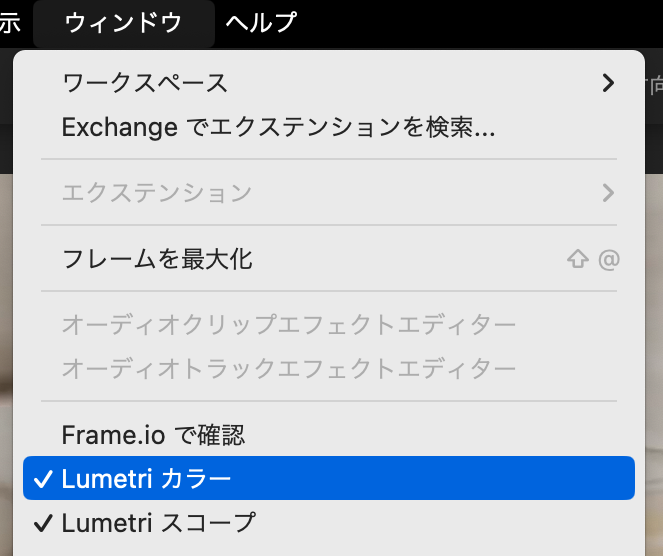
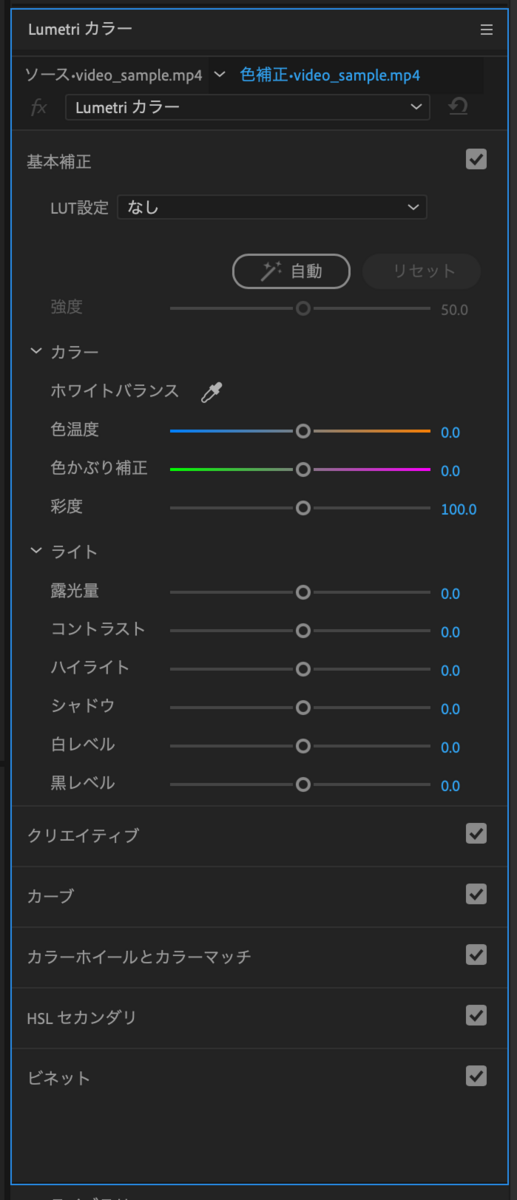
③基本補正を調整
Lumetriカラー内の
基本補正を調整していきます。
いくつかの項目の
値を指定 or バーを調整
することで色補正ができます。
では、それぞれの項目で
どんな色補正ができるのか
解説します。
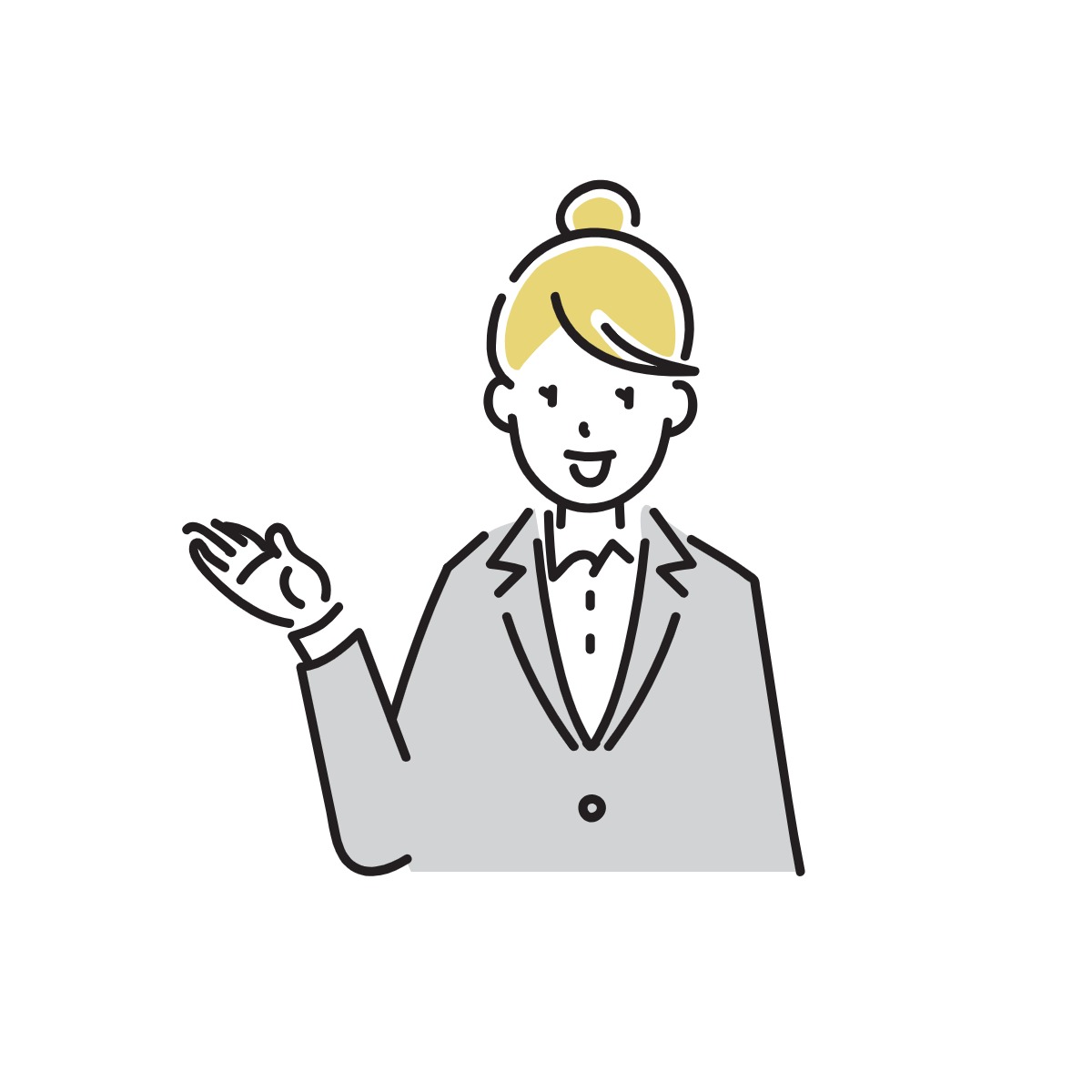
基本補正の項目について
基本補正の項目には
・ホワイトバランス
・トーン
・彩度
の3つがあります。
それぞれどんなものになるか
解説します。

ホワイトバランス
ホワイトバランスとは、
白を基準に色補正をおこなうもの。
・WBセレクター
・色温度
・色かぶり補正
の3つから成ります。
◆WBセレクター
WBセレクターは
基準となる白い部分を選択するためのもの。
スポイトマークをクリックし
プログラムパネル内の白い部分を選択します。
すると、選んだ部分を「白」と判断して
他の部分が自動で色補正されます。
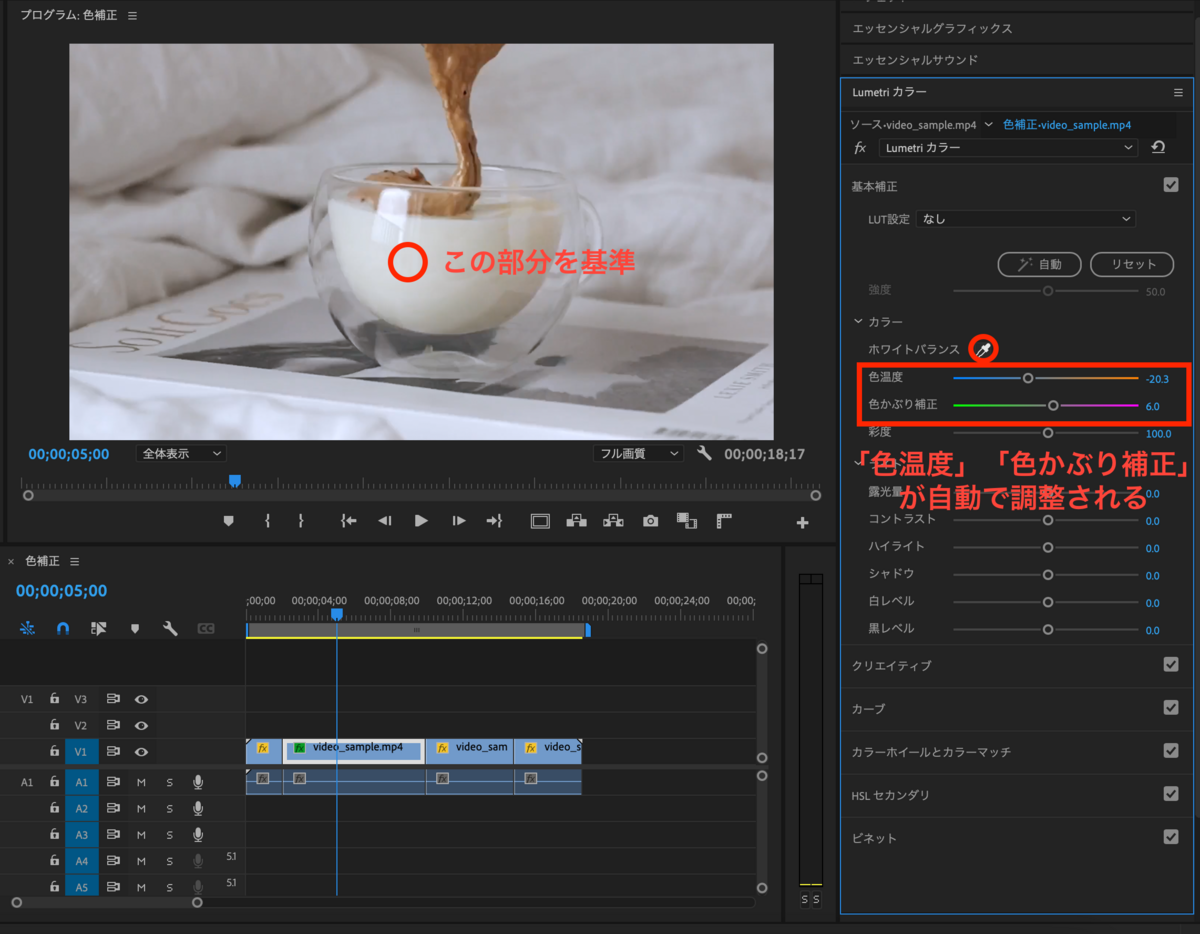
◆色温度
色温度は
暖かく見せるか、冷たく見せるか
を決めるためのもの。
+に調整:オレンジ系
− に調整:ブルー系
画像で比較すると
このようになります。



◆色かぶり補正
色かぶり補正は
変色している白色部分を補正する
ためのもの。
+に調整:紫系
− に調整:グリーン系
画像で比較すると
このようになります。



トーン
トーンとは
「明るさ」を調整して色補正するもの
・露光量
・コントラスト
・ハイライト
・シャドウ
・白レベル
・黒レベル
の6つから成ります。
◆露光量
露光量は
光の量を調整するためのもの。
+に調整:明るくなる
− に調整:暗くなる
画像で比較すると
このようになります。



◆コントラスト
コントラストは
明るさのギャップを調整する
ためのもの。
+に調整:色彩のメリハリがはっきり
− に調整:メリハリがなくぼんやり
画像で比較すると
このようになります。



◆ハイライト
ハイライトは
明るい部分のみを調整する
ためのもの。
+に調整:明るい部分がさらに明るくなる
− に調整:明るい部分が暗くなる
画像で比較すると
このようになります。



◆シャドウ
シャドウは
暗い部分のみを調整する
ためのもの。
+に調整:暗い部分が明るくなる
− に調整:暗い部分がさらに暗くなる
画像で比較すると
このようになります。



◆白レベル
白レベルは
白色部分のみを調整する
ためのもの。
+に調整:白色部分が明るくなる
− に調整:白色部分が暗くなる
画像で比較すると
このようになります。



◆黒レベル
黒レベルは
黒色部分のみを調整する
ためのもの。
+に調整:黒色部分が明るくなる
− に調整:黒色部分が暗くなる
画像で比較すると
このようになります。



彩度
彩度は、
元の色を調整することで
色補正するもの。
+に調整:元の色味より鮮やか
− に調整:元の色味よりぼける
画像で比較すると
このようになります。



まとめ
今回は
Premiere Proで
色を補正する方法
を解説しました。
この機能を使えば
ボツになりそうだった動画も
使える確率が格段にアップします!
それぞれの項目の値を
調整するだけで
初心者でも簡単に補正できるので
ぜひ活用してみてください。
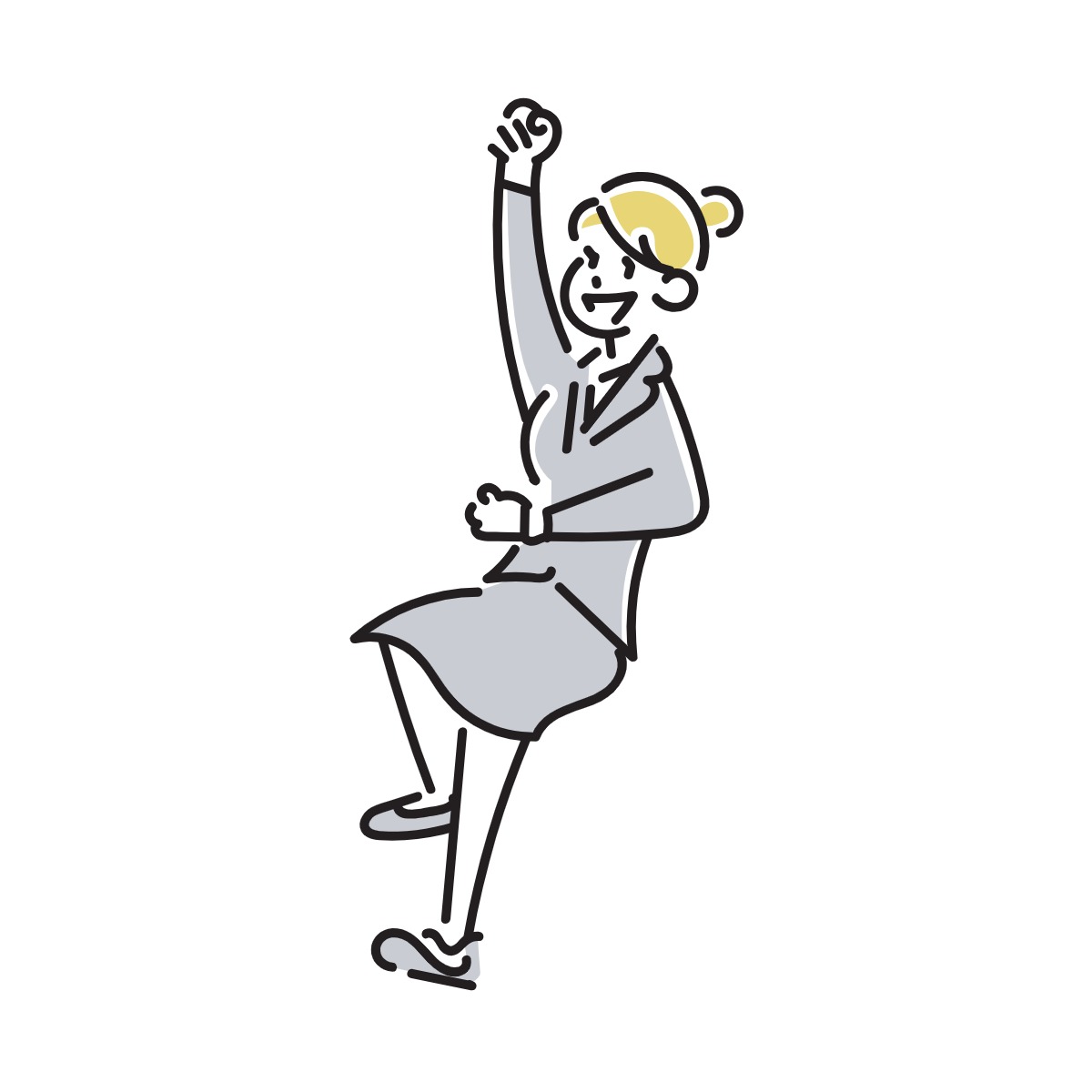
「項目が多すぎて
結局どれをいじったらいいの?」
という方は
「色温度」と「露光量」を
調整するのがおすすめ!
いろんな項目を変えすぎると
かえって変な色味になってしまう
可能性があるため
わたしはこの2つだけに絞って
色味を加工することが多いです。
ぜひこのあと
Premiere Proを開いて
試しに今編集している動画の色味を
変えてみてください!